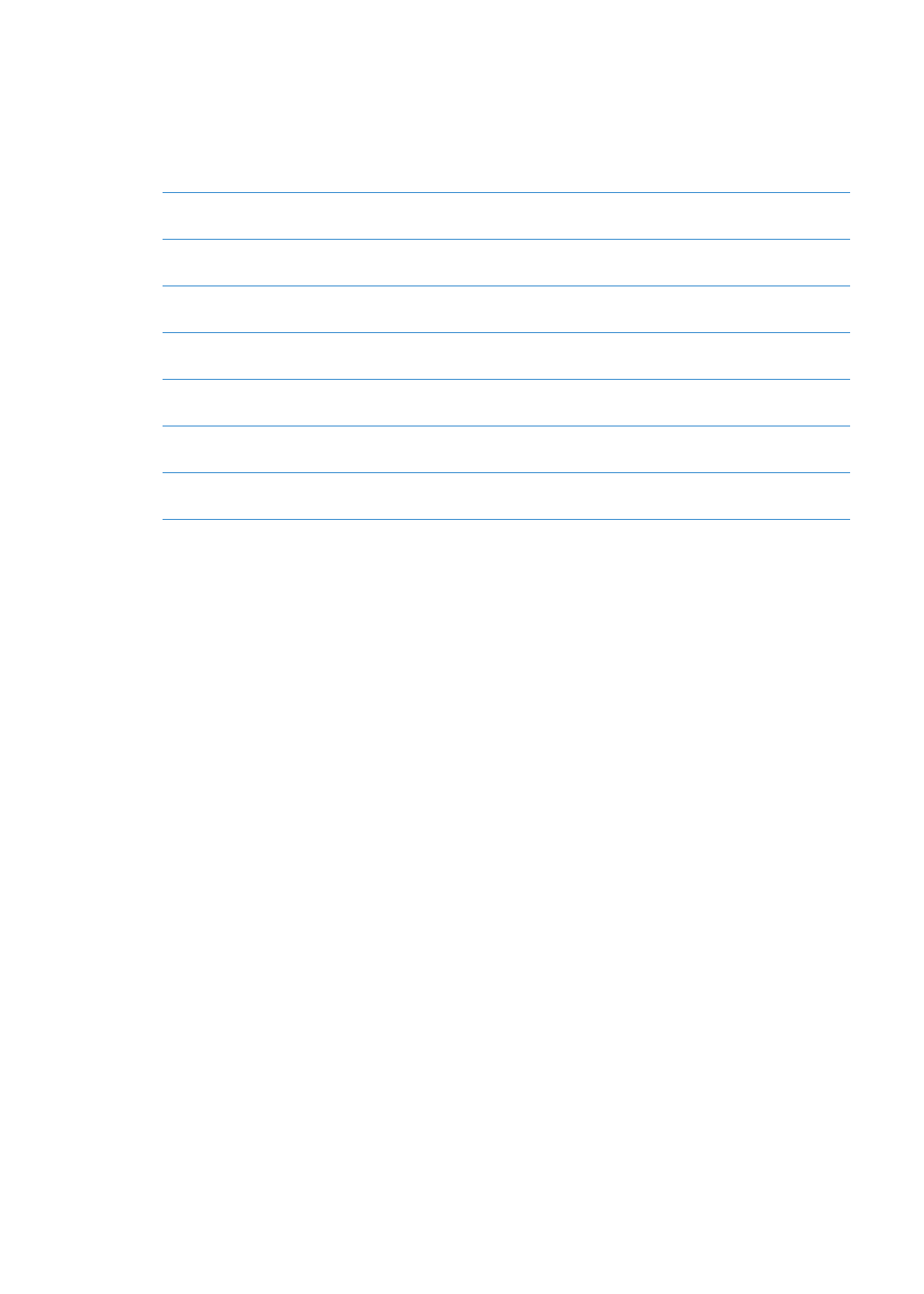
Menyelaraskan dengan iTunes
Selaraskan dengan informasi salinan iTunes dari komputer ke iPad, dan sebaliknya. Anda
dapat menyelaraskan dengan menyambungkan iPad ke komputer Anda menggunakan Kabel
Konektor Dock ke USB, atau Anda dapat mengatur iTunes untuk menyelaraskan secara nirkabel
menggunakan Wi-Fi. Anda dapat mengatur iTunes untuk menyelaraskan musik, foto, video,
podcast, aplikasi, dan lebih banyak lagi. Untuk informasi rinci tentang penyelarasan iPad dengan
komputer, buka iTunes lalu pilih Bantuan iTunes dari menu Bantuan.
Mengatur penyelarasan iTunes nirkabel: Sambungkan iPad ke komputer Anda menggunakan
Kabel Konektor Dock ke USB. Pada iTunes, nyalakan “Selaraskan melalui koneksi Wi-Fi” pada panel
Ringkasan perangkat.
Saat penyelarasan Wi-Fi dinyalakan, iPad secara otomatis menyelaraskan setiap hari. iPad harus
tersambung ke stopkontak, baik iPad maupun komputer Anda harus berada pada jaringan
nirkabel yang sama, dan iTunes harus dibuka di komputer. Untuk informasi lebih lanjut, lihat
“Penyelarasan Wi-Fi iTunes.”
Tips untuk menyelaraskan dengan iTunes
Jika Anda menggunakan iCloud untuk menyimpan kontak, kalender, penanda, dan catatan
Â
jangan menyelaraskannya ke iPad menggunakan iTunes.
Pembelian yang Anda lakukan di iPad dari iTunes Store atau App Store diselaraskan kembali ke
Â
perpustakaan iTunes Anda. Anda juga dapat membeli atau mendownload isi dan aplikasi dari
iTunes Store di komputer Anda, lalu menyelaraskannya ke iPad.
Pada panel Summary perangkat, Anda dapat mengatur iTunes untuk menyelaraskan secara
Â
otomatis iPad saat tersambung ke komputer Anda. Untuk membatalkan penyelarasan
sementara, tahan Command dan Option (Mac) atau Shift dan Control (PC) sampai Anda melihat
iPad muncul di panel samping.
20
Bab 2
Memulai
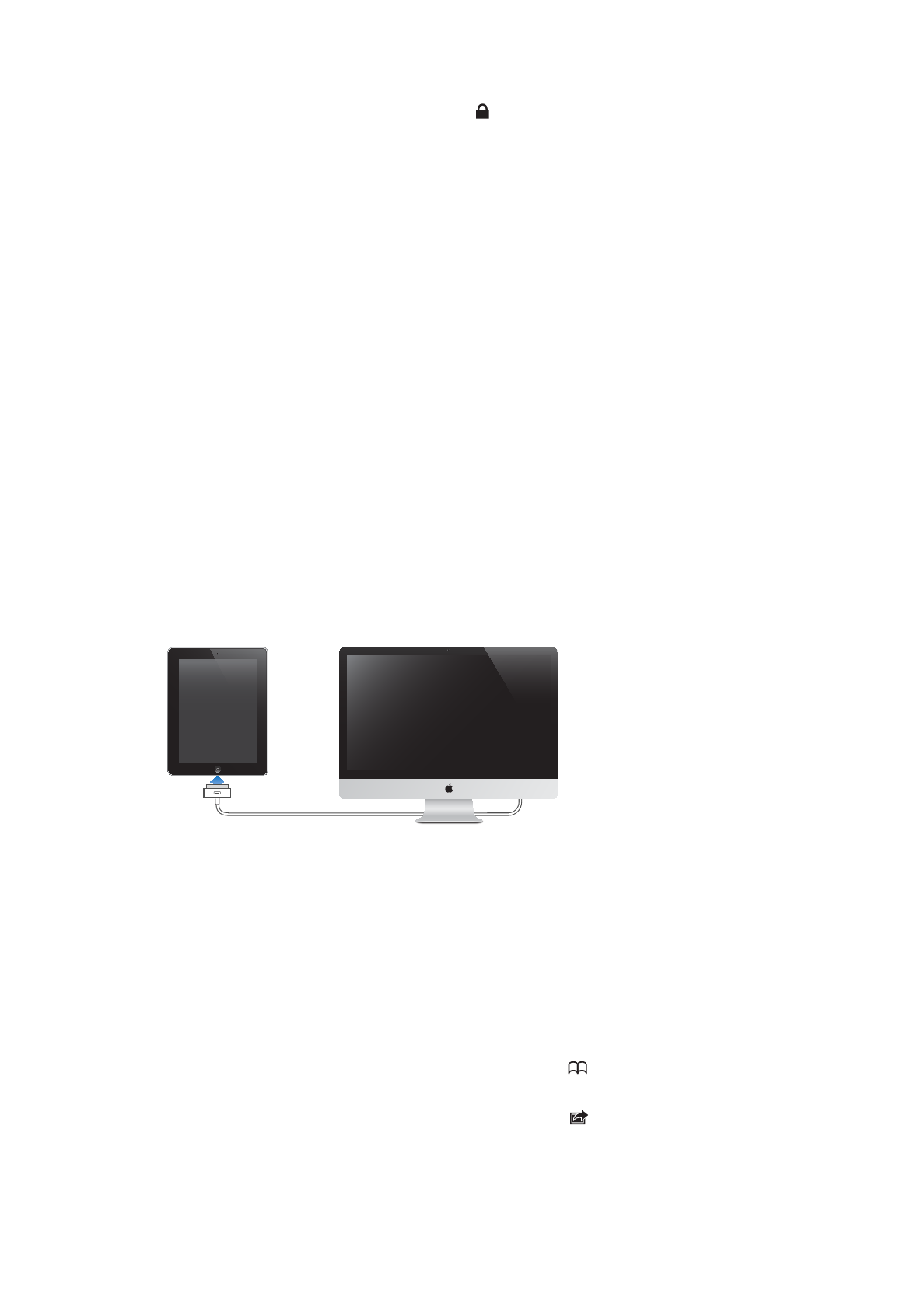
Pada panel Summary perangkat, pilih “Encrypt backup” jika Anda ingin mengenkripsi informasi
Â
yang tersimpan di komputer Anda ketika iTunes membuat cadangan. Cadangan yang
dienkripsi ditunjukkan oleh ikon gembok , dan Anda perlu kata sandi untuk memulihkan
cadangan. Jika Anda tidak memilih pilihan ini, kata sandi (seperti pilihan untuk akun mail) tidak
disertakan pada cadangan dan harus dimasukkan kembali jika Anda menggunakan cadangan
untuk memulihkan iPad.
Pada panel Info perangkat, saat Anda menyelaraskan akun mail, hanya pengaturan yang
Â
ditransfer dari komputer Anda ke iPad. Perubahan yang Anda buat pada akun email di iPad
tidak akan memengaruhi akun di komputer Anda.
Pada panel Info perangkat, klik Lanjutan untuk memilih pilihan yang memungkinkan Anda
Â
mengganti informasi pada iPad dengan informasi dari komputer Anda selama penyelarasan
berikutnya.
Jika Anda mendengarkan bagian dari podcast atau buku audio, titik berhenti akan disertakan
Â
jika Anda menyelaraskan isi dengan iTunes. Jika Anda mulai mendengarkan di iPad, Anda dapat
melanjutkan dari bagian terakhir yang Anda dengarkan menggunakan iTunes di komputer
Anda—atau sebaliknya.
Pada panel Foto perangkat, Anda dapat menyelaraskan foto dan video dari folder ke komputer
Â
Anda.